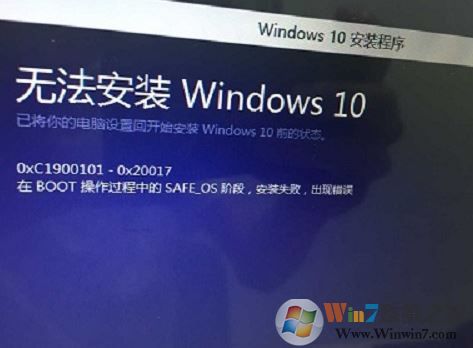
出现这样的情况是由于在旧版本的系统中的显卡驱动与更新补丁存在冲突引起的,因此解决方法也就非常明确:暂时卸载N卡驱动,升级之后再重新安装。当然除此之外还有就是驱动人生也会引起这样的问题,我们需要将其彻底删除才能勾解决问题。
解决方法1
建议重置一下系统,然后再尝试运行MediaCreationTool21H1。
开始菜单-----设置-----更新和安全-----恢复------重置此电脑
重置时可以选择保留个人文件,安装的第三方应用很可能需要重新安装。
解决方法2
1、win+r进入运行,输入msconfig,选择引导,设置下次启动进入安全模式。重启电脑;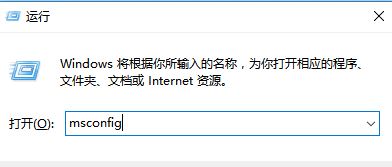
2、进入安全模式后,打开此电脑,按顺序打开 C:\Windows\System32\drivers\ ,找到DtlDrvProtect64.sys文件,删除,通过“公司”标签将所有驱动人生的文件删除;
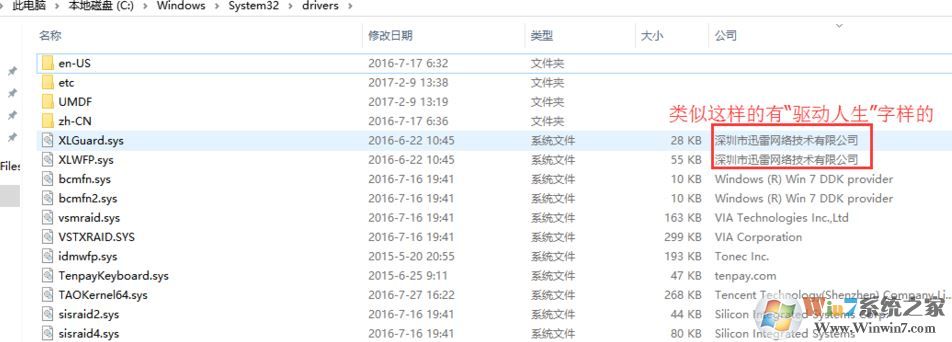
3、win+r打开运行,输入regedit进入注册表;
4、打开注册表后点击编辑 -- 查找 ,分别查找“DtlDrvProtect”“DTLSvc6” ,将搜索到的项或值 删除干净即可。
最后按下win+R 输入 msconfig 点击确定打开系统配置,选择www.winwin7.com【引导】,设置下次启动取消安全模式,将安全引导的沟去掉,重启电脑。点击win10安装包直接升级
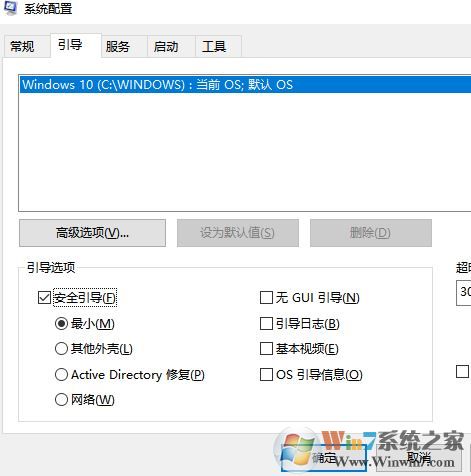
以上就是升级更新win10系统的时候遇到0xc1900101错误的解决方法。
上一篇:cpu保养小知识